-
急にタッチが効かなく…まずは強制再起動を試して!
- 池袋店 2022-10-05 2024-03-01 池袋店修理担当 岩崎れい

iPhoneのタッチが効かない?

ホームボタンがないFaceIDや搭載iPhoneで見られる症状なのですが、急に画面全体のタッチ操作が効かなくなることがあります。
スマートフォンの画面タッチが効かなくなると操作が全くできなくなり、電話を受けることもデーターを移行することもできなくなってしまい大変困ってしまいます。
この症状が起きたときの対処法や、症状が起きている時にやってはいけない行動などを今回はご説明します。
これをしてしまうと最悪の場合、データが消える!?

画面タッチが効かなくなってしまったの状態になった場合、まず画面のタッチを試さず極力触らないようにしましょう。
なぜかというと、画面上で操作の効かない端末でも、端末内部ではタッチ判定の認識がされていて画面ロックのパスコードを何度も間違えたことになってしまう、といったケースが多く見られるためです。
iPhoneは10回画面ロックのパスコードを間違えてしまうとセキュリティロックがかかり、端末をPCに繋いでiTunesから初期化しなければ端末が使用できない状態になってしまいます。
タッチが効かない端末以外でも画面がブラックアウトしてしまった端末も同様の扱いとなります。
今回の症状とは異なりますが、画面が割れていたりすると、幽霊が動かしたように割れたガラスや破損した液晶などが勝手に触れて動いてしまい、いつの間にかパスコードミスを繰り返す ゴーストタッチ と呼ばれる症状もあります。
この症状の場合は画面を消した状態でキープしたまま、すぐに修理屋へ持ち込んでください。
つまり、画面の異変が見られたとき、端末に異常が起こったとき等に優先してすべきことは、なるべく触らないことです。
これを知って、対処することによってパスコードロックがかからず、端末データが消えずに済むかもしれません。
基本的な原因と対処法

タッチ操作が効かない端末は、画面パネル破損、システムエラー、基盤破損などが疑われます。
タッチ操作が効かなくなる前の状況で大まかに推測できますが、落下、以前からの画面割れ、以前からの背面割れ、水濡れなどの心当たりがある場合は画面パネル破損、基盤破損の確率が高くなります。
システムエラーなどが原因だった場合、強制再起動で復旧することが稀にあります。
これは再起動により端末のリセットをかけることで、不調箇所が再読み込みされて起こる復旧です。
ただしこの場合、フリーズした問題の根本的な解決をできていない可能性がありタッチ不可が再発する可能性もあるため、
復旧できた場合でも、一時的復旧の可能性がありますのですぐにデータのバックアップを取っておきましょう。
(iPhone11シリーズ、12シリーズはこのシステムエラーでの画面タッチ不可が起こることが多く感じます)
IOSのアップデート後に画面タッチが効かなくなった場合は、アップデートのシステムエラーで症状が起きてる場合があり、再アップデートまたは強制再起動で復旧できる可能性があります。
ただし、再アップデートするためには初期化(復元)が必要となりますので、イザという時のためにアップデート前にはバックアップを取ってから行うことを忘れないようにしてください。
iPhoneの強制再起動の方法は?
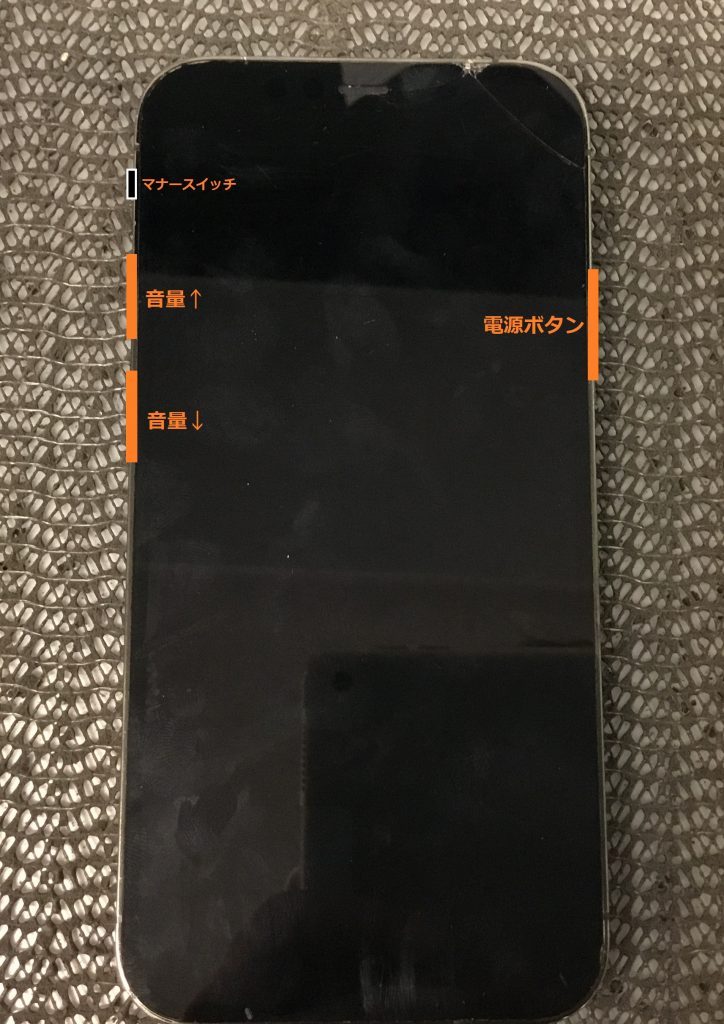
iPhoneはボタン操作のみで強制再起動ができるため、画面タッチができない状態でも強制再起動だけは操作可能です。
(強制再起動は応急処置のようなものなので、端末に何も問題がない場合は基本使用しないようにしましょう)
機種によっては強制再機能の方法が変わりますが、iPhone8以降であれば同じです。
もし、画面のタッチができなくなってしまった症状が出てしまった時は、まず一度強制再起動をお試しください。
・強制再起動の方法(FaceIDや搭載機種)
音量ボタン 上(ポチッと1回)
↓
音量ボタン 下(ポチッと1回)
↓
電源ボタン 長押し(画面が一度真っ暗になり、リンゴマークが出るまで押し続け、リンゴマークが出たら離す)
・強制再起動の方法(TouchID搭載機種)
iPhone7の場合、
音量下 → 電源長押し(画面が一度真っ暗になり、リンゴマークが出るまで押し続け、リンゴマークが出たら離す)
iPhone6s/SE(第一世代)の場合、
電源 → ホームボタン長押し(画面が一度真っ暗になり、リンゴマークが出るまで押し続け、リンゴマークが出たら離す)
iPhone・iPadの再起動の方法は別記事にあります→コチラ
なお、iPhoneとPCと繋いだままで、この操作を行うとリカバリーモード(初期化・UPD等のPCにと連携するモード)に入ってしまい、自力では解除が出来なくなる可能性があるため、強制再起動の際はPCとは繋がない状態で行って下さい。
強制再起動してもタッチが効かない…

強制再起動でも改善しない場合、画面修理や基盤修理が必要になるかと思います。
こういった場合、物理的に画面パネルや基盤が破損しており該当箇所の交換や修理が必要になります。
特にお風呂での使用や、川や海での使用、雪山や冷凍庫などでの使用後での発症の場合は内部水没・内部結露をしてしまっている可能性が高いため、端末の復旧を望むのであれば1分1秒でも早い対処が必要となります。
※水濡れや内部水没・内部結露の場合一度でも充電ケーブルを繋いでしまうと基盤破損を招いてしまうことがあります。端末不調時に原因に心当たりがない状態では充電は避けておきましょう。
また、タッチが効かなくて何度も画面を触っている端末は画面交換をしてもパスコードロックが掛かってしまっていてデーターを諦めないといけなくなるというケースも多いです。
タッチが効かなくなった場合は、画面中央部(パスワードボタンあたり)には触れないようにして強制再起動を試し、状況が変わらなければ早急に街の修理店に持ち込むことが復旧への道となります。
まとめ

iPhoneの不調や故障はいつ起こるかわかりません。
それでも、水場には持ち込まない、落とさないようにストラップをつける、コーティングや強化ガラスを施工する、IOSアップデート前にはバックアップを取る等の先手を打っておくことで困った!が減るかなと思います。
それでも、絶対安全!には出来ません。
そういった時に困らないために、急な不調時・急な故障時には相談ができるお店を見つけておくこと、iPhoneはとても水に弱いこと、破損箇所を放置しない、といった事を心がけて下さい。





 ホーム
ホーム 店舗検索
店舗検索 iPhone修理
iPhone修理 iPad修理
iPad修理 郵送修理
郵送修理 出張修理
出張修理 FAQ
FAQ 当店の特徴
当店の特徴 採用情報
採用情報 ご利用規約
ご利用規約 サイトマップ
サイトマップ







